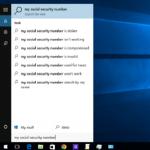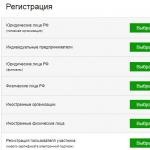솔리드 스테이트 드라이브의 급속하게 증가하는 인기는 거대한 양질의 제품, 가짜 및 프랭크 파편을 생성했습니다. 그래서 또 다른 싼 플래시 드라이브를 구입하면 중요한 데이터를 잃을 위험이 있습니다. 이러한 상황을 방지하기 위해 장치를 진단 할 수 있어야 하므로이 기사에서는 Flash 드라이브를 성능을 위해 확인하는 방법을 처리합니다.
플래시 드라이브 작업의 문제를 방지하려면 진단을 실시해야합니다.
가장 일반적인 경우, USB 드라이브의 "가파른"은 볼륨을 측정하도록 만들어졌으며, 이러한 접근 방식은 진리의 한 줄을 반영하지만 완전하게 호출 할 수는 없습니다. 실제로 실제로 실제로 명시된 플래시 드라이브가 실제로 멀리 떨어져있는 경우에는 각각 구별하고 측정하는 방법을 배울 수있는 다른 매개 변수가 있습니다. 이것은 독서, 녹음 속도, 손상된 섹터 및 다양한 유형의 오류의 속도입니다.
이 기사에서는 여러 가지 특수화 된 프로그램을 고려할 것입니다. 그러나 먼저 내장 된 Windows 기능을 사용해보십시오. 그는 우리가 질문에 대한 모든 답변을 찾는 데 도움이되지 않을 것입니다. 그러나 실수로 디스크를 확인하고 수정하는 것은 상당히 상태입니다. 진행 해 봅시다.
우리는 Windows 기능을 사용합니다
이 제목에서 Windows 기능을 사용하여 깨진 섹터에서 플래시 드라이브를 확인하는 방법을 처리합니다. 첫째, 컴퓨터의 소켓이나 랩톱에 우리의 장치를 삽입하고 "내 컴퓨터"에 넣으려면 "내 컴퓨터"에 넣으려면,이 순간을 기억하십시오.이 순간을 기억하십시오.이 순간은 여전히 \u200b\u200b우리에게 유용합니다. 바로 아래 에서이 편지가 나타나는 팀을 가리킬 것이고, 당신은 당신과 함께 교체해야합니다.
우리의 행동은 무엇을 결론 지을 것입니까? 우리는 시스템에 손상된 섹터에서 USB를 확인하고 가능한 경우 복구 했으므로 시스템에 시스템에 제공해야합니다. "실행"창에서 즉시 또는 명령 줄을 입력 한 후에 사용할 수 있습니다.
우리는 CHKDSK 명령을 사용하여 디스크 (디스크 수표)를 의미합니다.
첫 번째 방법. 우리는 "Win + R"키의 조합을 클릭하고 "실행"창에 들어가서 "chkdsk h : / f / r"명령을 입력하십시오. 문자 "F"는 파일 시스템의 손상 및 "R"의 손상을 담당합니다.
두 번째 방법. 마찬가지로 "실행"으로 이동하여 "cmd"명령을 입력하면 명령 줄을 이끌어 낼 수 있습니다. 이 방법을 권장하는 것이 좋습니다. 그런 다음 보고서를 추적하고 우리 섹터와 파일 시스템을 사용하여 이해를 돕습니다. 명령 행에서 동일한 명령을 드라이브하고 결과를 기다립니다.

원칙적으로 이것은 모두 미망인이 가능하며 전문 프로그램을 사용합니다.

깜박임을 확인하십시오.
플래시 드라이브를 확인하기위한 첫 번째 프로그램 - 플래시 확인. 가장 편리한 프로그램이 아니라, 미숙 한 사용자의 일부 기능은 분명하지 않지만 모든 것이 제공된 지침을 사용하여 모든 것을 제거해야합니다.
그래서 분명히 우리는 프로그램을 다운로드해야합니다. 아카이브는 이미 우리의 데스크탑에 있습니다. 유틸리티 휴대용 설치가 필요하지 않습니다.
먼저 결과적으로 모든 필요한 파일을 다른 미디어로 복사하십시오. 왜냐하면 결과적으로 플래시 드라이브를 포맷해야합니다.
점검을 시작한 후에는 아래의 다양한 설정을 가진 섹터로 나누어 진 창문이 표시됩니다.이 설정은 이러한 설정을 설정하여 드라이브 매개 변수 중 하나를 확인하는 방법을 정확하게 표시합니다.
시작하려면 "장치"열에서 장치를 선택하면 검사 후 모든 필요한 정보가 해당 필드에 나타납니다. 모든 라디오 레코더를 스크린 샷과 동일한 상태로 설정 한 후 "시작!"버튼을 클릭해야합니다. 귀하의 결정을 확인하십시오. 오른쪽의 큰 필드는 메모리 셀의 상태에 대해 알려줍니다. 범례 탭에서 색상 값을 결정할 수 있습니다. 실제 플래시 드라이브 볼륨을 확인하는 방법은 무엇입니까? 진행하자, 첫 번째 수표는이 질문에 영향을 미칩니다.

읽기 및 쓰기 속도를 위해 플래시 드라이브를 확인하십시오.

오류가있는 메모리 셀에서 플래시 드라이브 테스트 :

모든 테스트가 끝나면 "잡지"탭으로 이동하여 보고서를 준수하십시오. 다양한 오류가 너무 많으면 이러한 운반체에 대한 중요한 데이터는 권장되지 않습니다. 잃어버린 가능성이 높습니다. 체크 디스크 작업 중에 캐리어의 다양한 파일을 제거하여 일반 지휘자를 사용하여 플래시 드라이브를 포맷 할 수 있습니다.
플래시 드라이브 테스트를위한 다음 프로그램 - 플래시 메모리 툴킷. 매우 강력한 제품. 라이센스가 충분하지는 않지만, 모든 기능은 시험 버전에서 사용할 수 있습니다. 우리는 젓가락입니다. 프로그램의 기능은 넓지 만 주요 기능은 다음과 같습니다. 손실 된 데이터 및 보호 제거 (추가로 고려)를 복원합니다. 이 기사의 주제는 플래시 드라이브를 테스트하는 것입니다. 따라서 우리는 자연스럽게 해당 섹션을 터치 할 것입니다.
그래서, 우리는 물론, 우리가 프로그램 창 전에 응용 프로그램을 다운로드하고 설치하고 시작했습니다.

우리는 서두르지 않을 것입니다. 우리는 인터페이스의 모든 중요한 요소를 실행할 것입니다. 먼저 처리에 플래시 드라이브를 추가합니다 (왼쪽 상단 모서리의 문자열). 이 문자열 옆에는 포맷 및 스크린 샷의 버튼이 있으며, 특이한 것은 없습니다. 다음으로 왼쪽 바로 아래 탭 패널을 볼 수 있습니다. 이는 프로그램의 기본 기능이며, 우리는 이들을 사용할 것입니다.
- 첫 번째 탭 "정보"는 용량, 여유 공간, 파일 시스템, 이름 등 미디어의 모든 기본 정보를 제공합니다.
- 두 번째 탭 "오류 스캔"자체에 대해 말하면서 오류를 읽거나 쓰는 데 플래시 드라이브를 테스트하고 있습니다. 솔리드 스테이트 드라이브를 구입 한 후 즉시 그러한 검사를 수행하는 것이 매우 좋습니다.

- 세 번째 탭은 디스크를 청소하지만 특별한 청소입니다. 이러한 서식을 지정한 후 데이터를 복원하는 것은 불가능합니다. 파일 시스템 자체로 작업하고 있으며,이 기능은 보안 및 데이터 기밀성 감각으로 필수 불가결합니다.
- "파일 복구"-이 프로그램 이이 프로그램을 다운로드 할 수있는 이유입니다. 런트의 기능에 대한이 탭의 많은 유사체가 너무 많지 않습니다. 본질적으로 우리는 잃어버린 데이터, 당연히 삭제 된 데이터를 완전히 회복 시켰습니다. 일반적인 방법으로 제거 된 데이터는 오류 또는 알고리즘의 실패로 인해 당황 스러웠습니다. 검색 할 원하는 파일 유형을 선택하고 대기합니다. 이 프로그램은 선택한 유형의 모든 파일 목록을 제안합니다. 복구를 위해 특정 파일을 선택해야합니다. 이미지의 경우 미리보기가 제공되며 매우 편리하고 유용한 기능이 거의 모든 가장 인기있는 파일 확장명이 지원됩니다. 중요한 순간 \u200b\u200b- 모든 복원 된 파일을 모든 조작 이외의 다른 미디어에 저장합니다.
- 백업 / 복원 - 일반 백업, 여기에서 멈추지 않습니다.
- 저수준 벤치 마크 - 로우 레벨 드라이브 속도 검사, 이전 프로그램 기능의 아날로그.
- 파일 벤치 마크는 이동중인 파일의 크기를 참조하여 수정 된 속도 측정 기능입니다.
우리는이 프로그램의 모든 기능을 살펴 보았습니다. 결론을 이끌어 낼 때입니다.
결론
이 기사에서는 성능을 위해 메모리 카드를 확인하는 방법을 알아 냈습니다. 그것이 밝혀 졌던 것과 같은 방법이 충분하지 않으며 기존의 작은 부분 만 고려했습니다. 플래시 드라이브 진단 및 복원을위한 프로그램 - 연못 연못, 우리는 모든 요구 사항을 충족시킬 수있는 사람을 선택해야합니다.